Cách sử dụng hàm IF
Hàm IF là một trong những hàm được sử dụng nhiều nhất trong Excel. Trang này chứa nhiều ví dụ IF dễ làm theo.
Đơn giản nếu ví dụ
Hàm IF kiểm tra xem một điều kiện có được đáp ứng hay không và trả về một giá trị nếu đúng và một giá trị khác nếu sai.
1a. Ví dụ, hãy xem hàm IF trong ô B2 bên dưới.
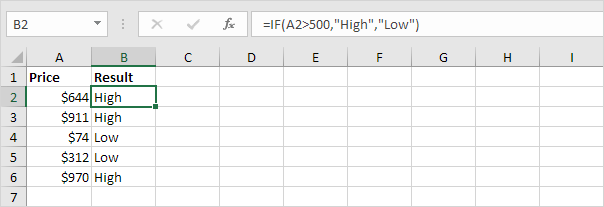
Giải thích: nếu giá lớn hơn 500, hàm IF trả về Cao, nếu không thì trả về Thấp.
1b. Hàm IF sau đây tạo ra cùng một kết quả.
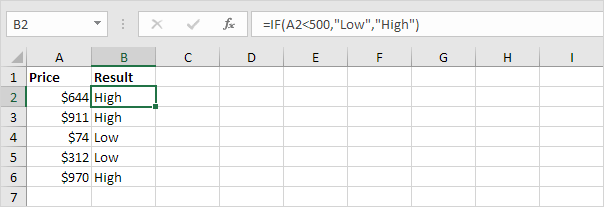
Lưu ý: bạn có thể sử dụng liên kết sau: / example-so sánh-operator [các toán tử so sánh] `: = (bằng),> (lớn hơn), <(nhỏ hơn),> = (lớn hơn hoặc bằng), ⇐ (nhỏ hơn hoặc bằng) và <> (không bằng).
-
Luôn đặt văn bản trong dấu ngoặc kép.
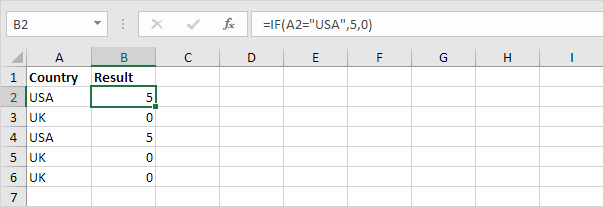
3a. Công thức dưới đây tính toán tiến trình giữa hai thời điểm.
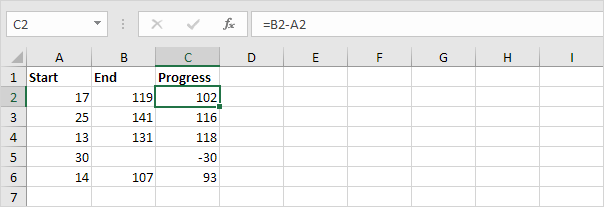
3b. Bạn có thể sử dụng hàm IF để hiển thị một chuỗi trống (“”) nếu giá trị kết thúc chưa được nhập (xem hàng 5).
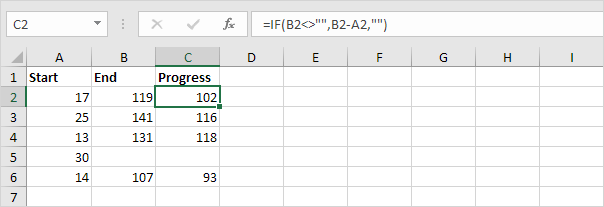
Giải thích: nếu giá trị kết thúc không trống (<> nghĩa là không bằng), hàm IF sẽ tính tiến trình giữa giá trị bắt đầu và giá trị kết thúc, nếu không nó sẽ hiển thị một chuỗi trống (“”).
Và / Hoặc Tiêu chí
Sử dụng hàm IF kết hợp với hàm AND và liên kết: / example-hoặc [hàm OR] `và trở thành chuyên gia Excel.
-
Ví dụ, hãy xem hàm IF trong ô D2 bên dưới.
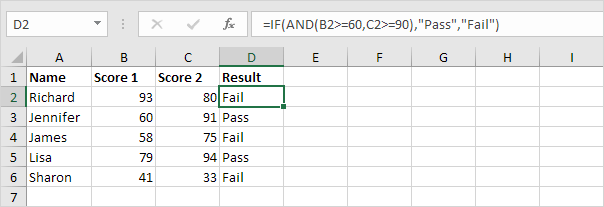
Giải thích: hàm AND trả về TRUE nếu điểm đầu tiên lớn hơn hoặc bằng 60 và điểm thứ hai lớn hơn hoặc bằng 90, nếu không thì trả về FALSE. Nếu TRUE, hàm IF trả về Pass, nếu FALSE, hàm IF trả về Fail.
-
Ví dụ, hãy xem hàm IF trong ô D2 bên dưới.
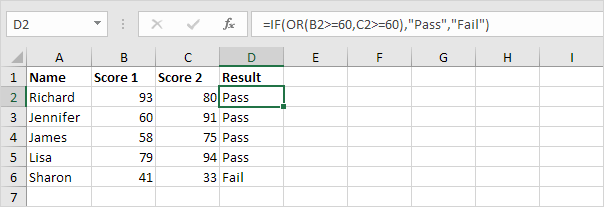
Giải thích: hàm OR trả về TRUE nếu ít nhất một điểm lớn hơn hoặc bằng 60, nếu không hàm trả về FALSE. Nếu TRUE, hàm IF trả về Pass, nếu FALSE, hàm IF trả về Fail.
-
Ví dụ, hãy xem hàm IF trong ô D2 bên dưới.
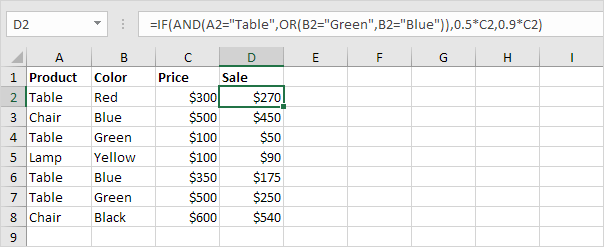
Giải thích: hàm AND ở trên có hai đối số được phân tách bằng dấu phẩy (Bảng, Xanh lục hoặc Xanh lam). Hàm AND trả về TRUE nếu Sản phẩm bằng “Bảng” và Màu bằng “Xanh lá cây” hoặc “Xanh lam”. Nếu TRUE, hàm IF giảm giá 50%, nếu FALSE, hàm IF giảm giá 10%.
Nested If
Hàm IF trong Excel có thể được lồng vào nhau, khi bạn có nhiều điều kiện để đáp ứng. Giá trị FALSE đang được thay thế bằng một hàm IF khác để thực hiện kiểm tra thêm.
-
Ví dụ, hãy xem công thức IF lồng nhau trong ô C2 bên dưới.
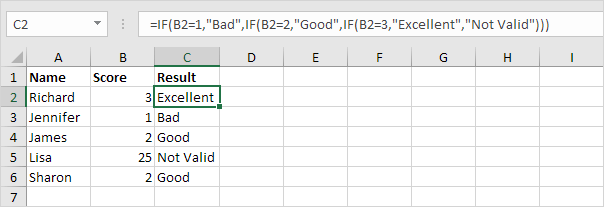
-
Ví dụ, hãy xem công thức IF lồng nhau trong ô C2 bên dưới.

Giải thích: nếu điểm nhỏ hơn 60, công thức IF lồng nhau trả về F, nếu điểm lớn hơn hoặc bằng 60 và nhỏ hơn 70, công thức trả về D, nếu điểm lớn hơn hoặc bằng 70 và nhỏ hơn 80, công thức trả về C, nếu điểm lớn hơn hoặc bằng 80 và nhỏ hơn 90, công thức trả về B, nếu không thì trả về A.